Kako popraviti napako 9, 4005, 4013 ali 4014: obnovitev naprave iOS?
Miscellanea / / August 05, 2021
Kode napak so standardne za pametne naprave in operacijske sisteme. Toda kode napak v napravah iOS in Mac so nekako nepomembne, ker so skoraj blizu popolnosti. Kakor koli že, včasih tudi oni prikažejo kode napak, ki so uporabnikom problematične in jih zanima, zakaj se je zgodilo. Če ste tukaj, smo prepričani, da ste tudi vi pristali na neki kodi napake, kot so napake 9, napake 4005 in napake 4013 ali 4014, ki se ne zdijo pravilne. Torej, brez panike, ker imamo vse rešitve za vse vaše težave. Začnimo.

Kazalo
-
1 Katere so te kode napak?
- 1.1 Koda napake 9
- 1.2 Koda napake 4005
- 1.3 Koda napake 4013 ali 4014
- 2 Poskusite znova posodobiti svojo napravo
- 3 Če še vedno potrebujete pomoč
Katere so te kode napak?
Kode napak boste morda videli, ko se naprava ne bo posodobila ali pravilno obnovila, tudi če računalnik ne bo ukazal obnovitve po telefonu. Potem se pojavijo te vrste kod napak. Spodaj bomo podrobno razpravljali o vseh kodah napak in našli ustrezno rešitev za njihovo odpravo.
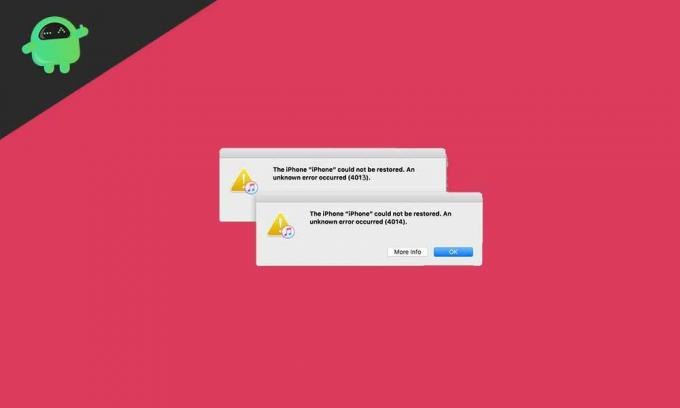
Koda napake 9
Ta koda napake 9 je povezana z neuspešno posodobitvijo vdelane programske opreme ali obnovitvijo sistema z iTunes. Ko smo prišli v stik s podporo za Apple, smo spoznali, da je ta težava v resnici povezana s kablom Lightning. Povzroča pa jo tudi hkratna povezava in odklop, kar povzroča težave s sinhronizacijo. To kodo napake 9 lahko povzamemo tudi kot kodo napake USB, ki utripa, ko se težava med sinhronizacijo poveča. Spodaj bomo obravnavali nekaj popravkov, ki bodo odpravili to težavo.
Popravite kodo napake 9
- Preverite, ali je vaš iPhone pokvarjen ali ne
- Preverite, ali so omrežne nastavitve poškodovane
- Bodite pozorni na nastavitve požarnega zidu v računalniku. Morda požarni zid računalnika ne omogoča povezave s strežniki Apple.
- Preverite, ali je med osebnim računalnikom in iPhoneom povezava ohlapna.
- Vedno uporabljajte originalni kabel USB ali strelo, ki je priložen vašemu iPhoneu.
- Poskusite znova zagnati računalnik in iPhone in poskusite znova
- Če imate nameščen protivirusni program, ga poskusite onemogočiti in poskusite znova.
To je bilo vse za kodo napake 9. Zgoraj lahko izvedete, da zagotovite, da se ne bo več pojavljala koda napake 9.
Koda napake 4005
Ta koda napake 4005 je povezana z odklopom vašega iPhone-a od računalnika med postopkom posodobitve. To je neznana napaka, ki ustavi iPhone, da se znova posodablja, in moti uporabnike, saj vedno pojavlja to kodo. Na koncu je prišlo do neuspešne posodobitve. Če imate to kodo napake, sledite spodnjim popravkom, da se rešite te napake.
Odpravite kodo napake 4005
- Najprej morate prisilno znova zagnati iPhone
- Znova zaženite računalnik
- Poskusite posodobiti iTunes na najnovejšo različico
- Posodabljanje osebnega ali osebnega računalnika Mac bo v nekaterih primerih delovalo
- Po varnostnem kopiranju podatkov izvedite tovarniško ponastavitev
Koda napake 4013 ali 4014
Te kode napak 4013 ali 4014 so povezane s posodobitvijo in obnovitvijo sistema, povzročene pa so tudi zaradi težave v povezavi USB. V večini primerov gre za težavo s strojno opremo, ki preprosto obvesti, da kabelska povezava USB ni prepoznana na nobeni strani. Naprava Apple ne more pravilno sinhronizirati z vašim iTunes. Vendar to ni resna težava in jo je mogoče odpraviti po spodnjih korakih.
Popravite kodo napake 4013 ali 4014
- Prepričajte se, da za povezavo z računalnikom uporabljate originalni priključek Apple Light Supply.
- Prisilno znova zaženite iPhone
- Posodobite iTunes v računalniku
- Znova namestite iTunes v računalnik
- Preverite druga vrata USB, morda je tisto, ki ga uporabljate, poškodovano.
- Če nič ne deluje, je čas za ponastavitev na tovarniške nastavitve. Pojdite po varnostno kopijo in ponastavite na tovarniške nastavitve.
Poskusite znova posodobiti svojo napravo
Če se naprava prekine ali ne uspe povezati z računalnikom, boste morda videli katero koli od zgoraj obravnavanih kod napak. Lahko si ogledate utripajoča sporočila s kodami napak (9) (4005) (4013) (4014). Te kode so povezane s storitvijo iPhone Update and Restore v sinhronizaciji z iTunes v računalniku. Zdaj bomo razpravljali o korakih za odpravo vsega tega v enem zamahu.
- Posodobite iTunes na najnovejšo različico v računalniku Mac ali Windows.
- Prisilno znova zaženite iPhone ali iPad, tako da pritisnete gumb za glasnost navzgor in navzdol, nato pa pritiskajte gumb za zaklepanje, dokler se ne prikaže logotip Apple.
- IPhone povežite z računalnikom z originalnim kablom iPhone Lightning.
- Odprite iTunes
- Tam boste videli dve možnosti, Posodobi in Obnovi. Kliknite gumb Posodobi. S tem boste programsko opremo v iPhonu znova namestili in verjetno rešili vse težave s kodo napake.
Če še vedno potrebujete pomoč
Če menite, da še vedno potrebujete več pomoči, imamo spet nekaj za vas. Če še vedno imate kakršno koli težavo, lahko preizkusite spodnje korake, čeprav ste pred poskusom spodnjega morali preizkusiti tudi zgornje popravke.
- Preverite, ali so na vašem računalniku Mac ali Windows računalniki iTunes posodobljeni.
- Odprite iTunes
- Tam boste videli dve možnosti, Posodobi in Obnovi. Tokrat kliknite gumb Obnovi.
Zdaj ne boste več videli kod napak, vendar ne pozabite uporabiti originalnega kabla Lightning. In vi iPhone ali iPad ne smete biti Jailbroken.
Zaključek
Anubhav Roy je študent računalništva, ki ga izjemno zanima svet računalništva, Androida in drugih stvari, ki se dogajajo v svetu informatike in tehnologije. Izobražen je iz strojnega učenja, znanosti o podatkih in je programer v jeziku Python z Django Framework.


![Kako namestiti založniški ROM na Masstel N510 [datoteka vdelane programske opreme / odstranjevanje opeke]](/f/7eea8dcfa16dce761e1401fbbe2d9628.jpg?width=288&height=384)
![Kako namestiti Stock ROM na FPT X6 [datoteka vdelane programske opreme]](/f/a31f7e7a02cdb64d41d8c478891359f5.jpg?width=288&height=384)